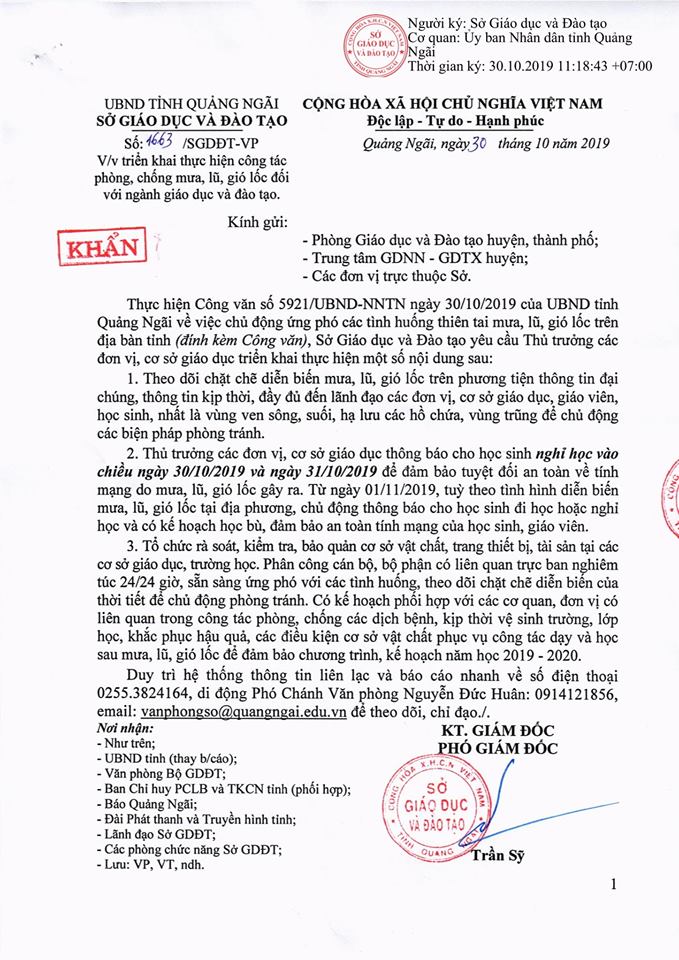7 bí thuật sửa lỗi Laptop không nhận bàn phím hiệu quả nhất?
Bạn đang trong giờ làm việc, đột nhiên bị lỗi laptop không nhận bàn phím sẽ là tình huống khó chịu và làm gián đoạn công việc của bạn. Laptop của bạn có thể không nhận một số phím hoặc thậm chí toàn bộ bàn phím. Vậy nguyên là gì? Và cách khắc phục như thế nào?
Dưới đây laptop cũ Quảng Ngãi – Phước Hưng Computer sẽ hướng dẫn bạn khắc phục tình trạng này nhé. Và có một số cách như sau:
1. Khởi động lại Laptop
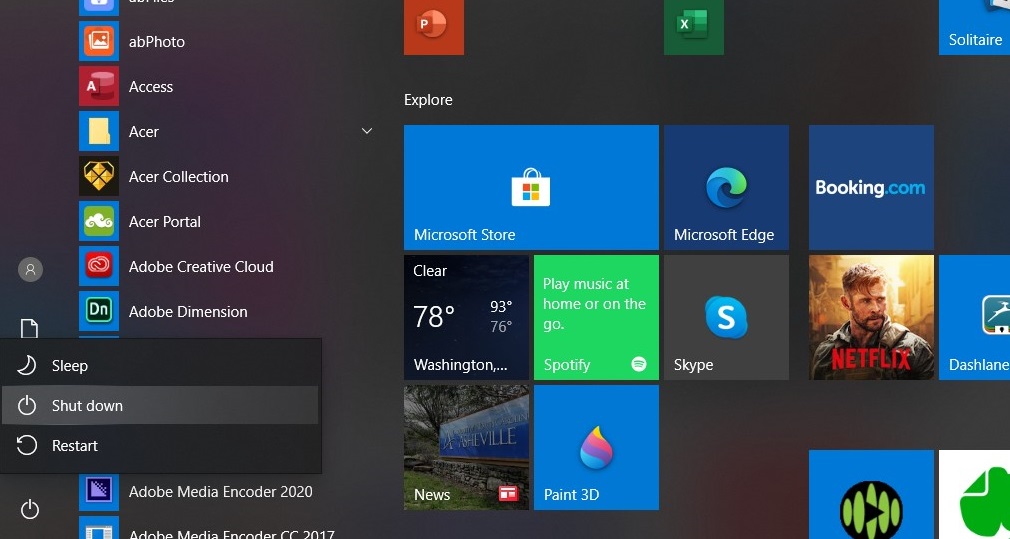
Khởi động lại máy tính nghe có vẻ đây là thao tác khá đơn giản nhưng cũng đem tới hiệu quả rất bất ngờ tới trong việc sửa lỗi máy tính không nhận bàn phím cũng như những lỗi khác nếu có.
Có thể do một vài thành phần trong hệ thống bị dừng hoạt động hoặc bị lỗi trong quá trình sử dụng việc tiến hành khởi động lại máy, có thể giúp đưa laptop trở lại trạng thái ổn định, loại bỏ các xung đột giữa các phần mềm, cũng như đưa các thành phần bị lỗi trở về trạng thái bình thường….
Nếu như bạn đã thử khởi động lại laptop nhưng bàn phím vẫn bị lỗi thì bạn đừng lo lắng hãy tiếp tục thực hiện những cách sau nhé.
>> Xem thêm: Dịch vụ sửa chữa laptop Quảng Ngãi nhanh chóng chuyên nghiệp.
2. Vệ sinh bàn phím
Bàn phím laptop qua thời gian sử dụng sẽ bị bám bụi bẩn gây ra tình trạng kẹt ở một số phím khiến bạn không thao tác được với phím đó dẫn đến lỗi bàn phím. Hoặc trong quá trình di chuyển va đập làm cáp nối bàn phím laptop bị lỏng ra dẫn đến tiếp xúc kém và không nhận phím nữa.
Trước tiên bạn cần kiểm tra tất cả các phím để xem laptop đang không nhận được tín hiệu từ bàn phím hay bàn phím bị lỗi một vài phím. Nếu chỉ có một vài phím bị liệt thì có thể do bụi bẩn lâu ngày gây nên, hoặc do ấn phím đó quá nhiều với lực không phù hợp dẫn tới tình trạng phím bị nhờn.
Dù phím bị kẹt như trên hay lỏng cáp tiếp xúc kết nối kém, bạn đều có thể thử tháo ra và vệ sinh phím bằng dụng cụ vệ sinh máy chuyên dụng rồi khởi động lại máy để kiểm tra. Đối với trường hợp laptop không nhận bàn phím, hãy tiếp tục theo dõi những bước bên dưới nhé.
>> Xem thêm: Bàn phím Acer 4710 đen giá rẻ tại Phước Hưng Computer?
3. Bổ sung cập nhật Driver bàn phím
Một số trường hợp laptop không nhận bàn phím lại liên quan tới driver. Nhiều trường hợp bạn kiểm tra laptop vẫn hiển thị nhận đầy đủ driver bàn phím nhưng phím vẫn bị lỗi, nguyên nhân là do driver đó không đúng (mặc dù đã cài rồi) hoặc đơn giản là máy cài thiếu driver cho bàn phím.
– Nếu Driver của bạn đã cũ và không phù hợp với phiên bản Windows hiện tại thì tiến hành Update driver.
– Nếu có hợp thông báo nhận đủ Driver bàn phím nhưng vẫn không nhận bàn phím thì bạn tiến hành gỡ bỏ driver đã có và tiến hành cài đặt driver.
Bước 1: Trong ô tìm kiếm của hộp thoại Start Menu, gõ cụm “Device Manager” và ấn Enter
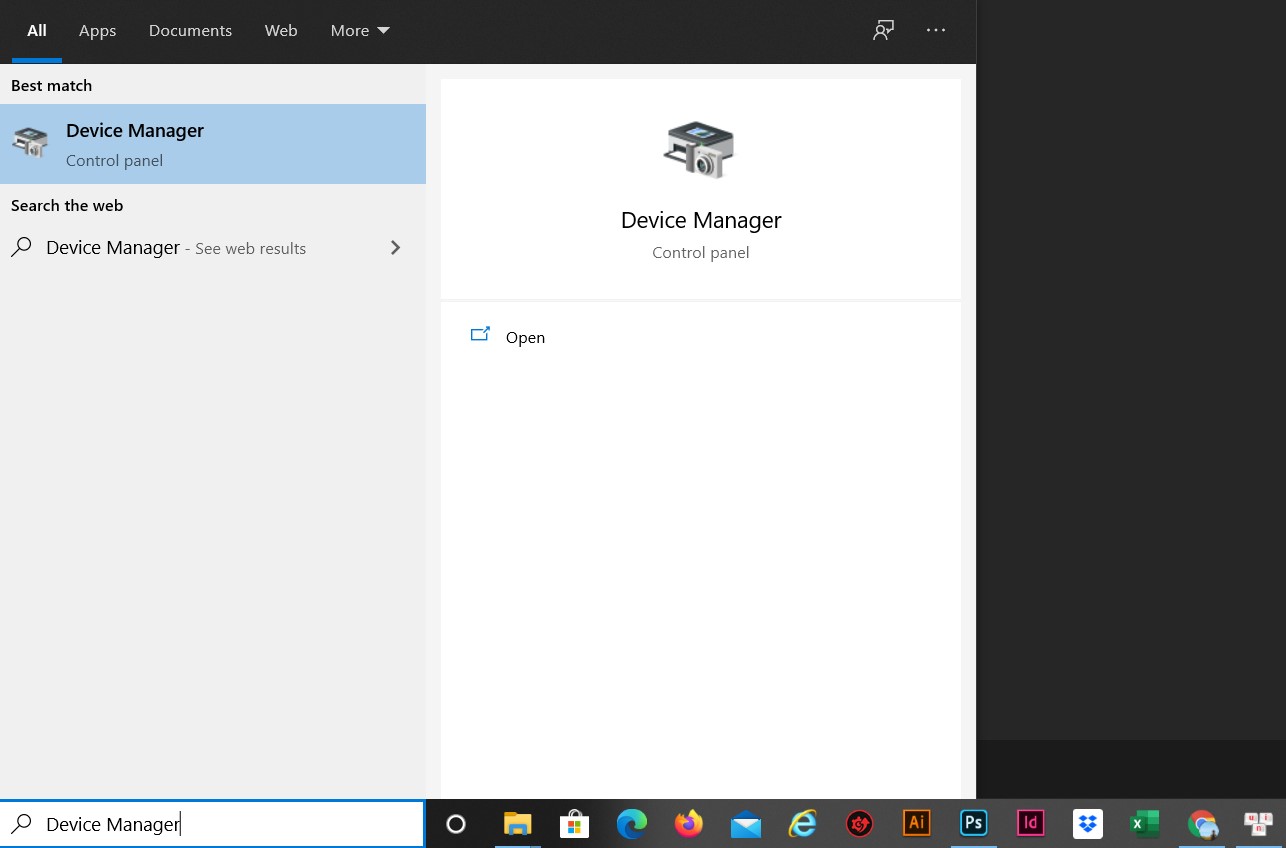
Bước 2: Trong cửa sổ Device Manager, click chọn mục Keyboards, ấn chuột phải chọn tùy chọn Update Driver Software hoặc chọn Uninstall để gỡ bỏ driver hiện tại.
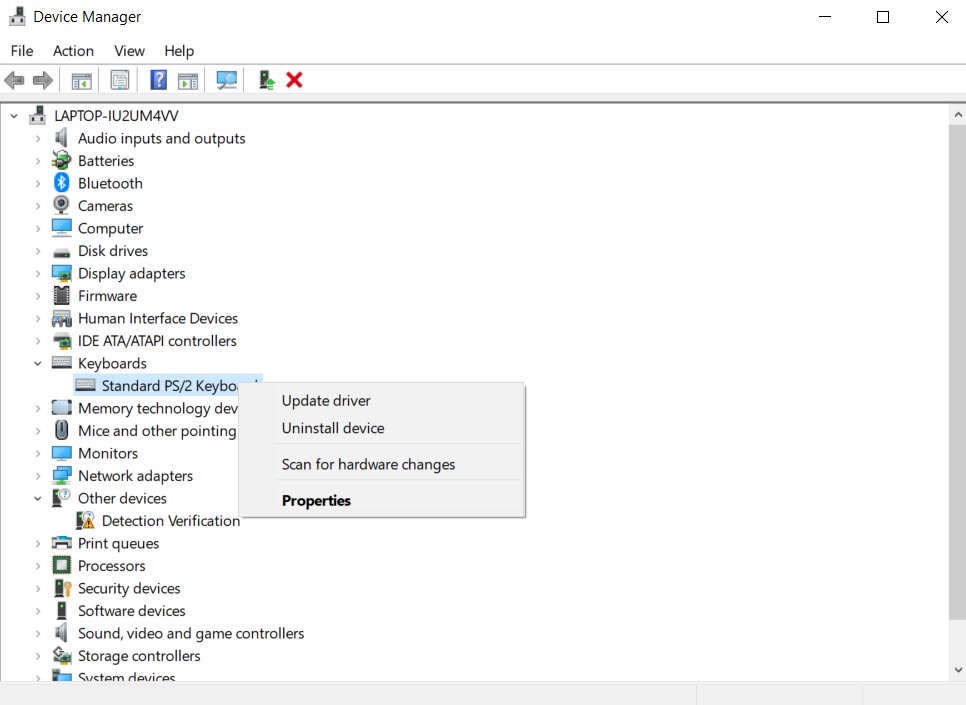
Bước 3: Sau khi đã tiến hành gỡ driver bàn phím xong, bạn cần cài đặt lại Driver cho laptop. Bạn có thể cài đặt driver qua phần mềm Easy Driver.
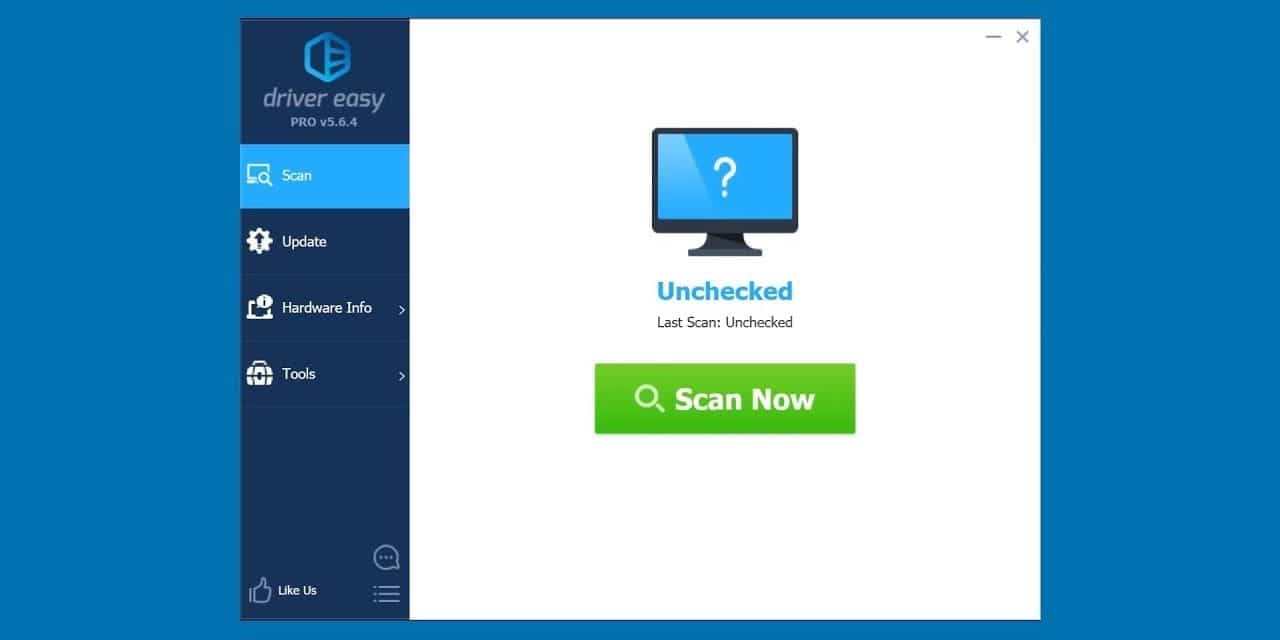
>> Mọi thông tin chi tiết về lỗi Laptop không nhận bàn phím, xin liên hệ trực tiếp qua Hotline: 0971 52 11 79 – 0901 942 479
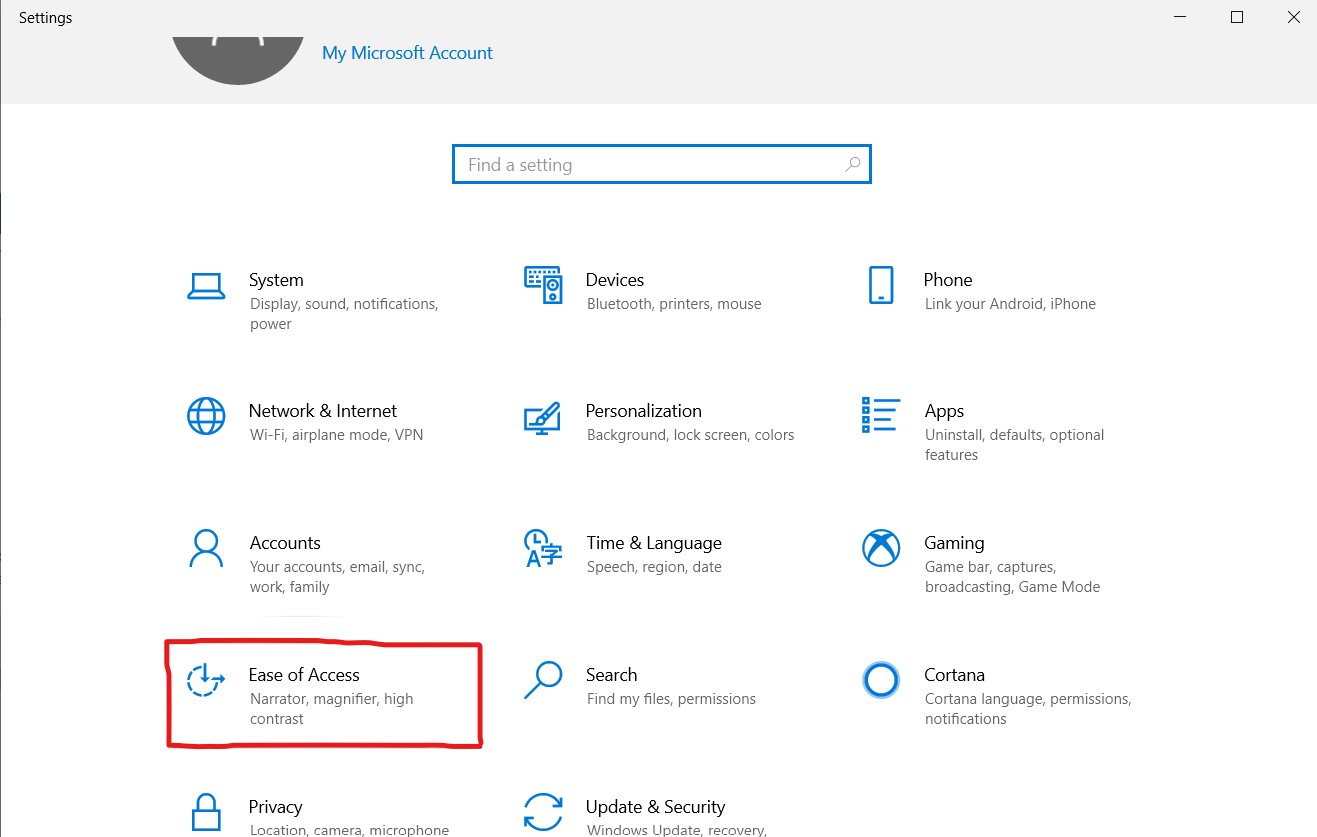
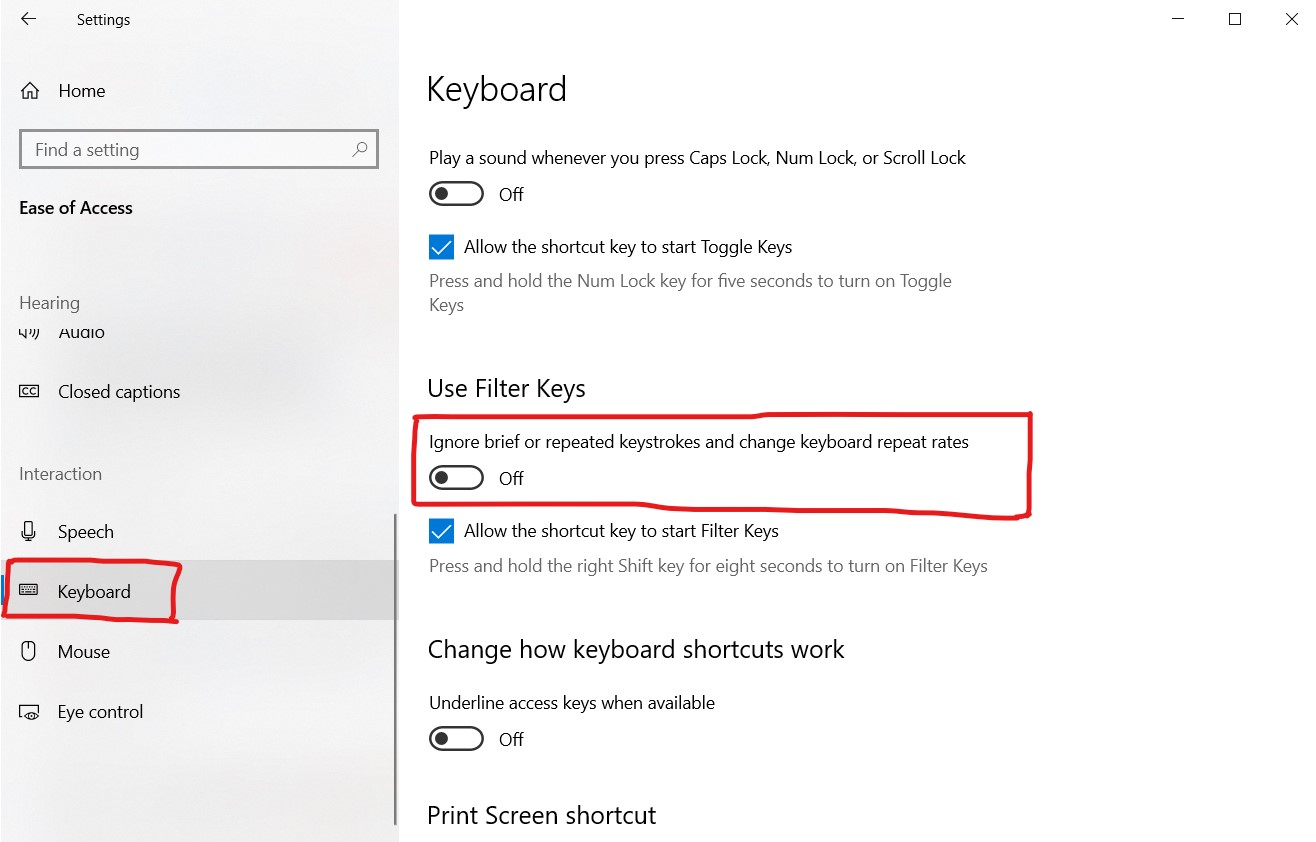
Hộp thoại mới hiện ra ở khung bên phải, bạn tìm tùy chọn có tên Filter Keys. Tiếp theo chuyển đổi nút trượt tùy chọn ở mục “Ignore or slow down brief or repeated keystrokes and adjust keyboard repeat rates” sang ON.
5. Quét Virus
Laptop bị virus và malware tấn công cũng là một nguyên nhân khá phổ biến. Các phần mềm độc hại này có thể chặn kết nối hoặc tấn công làm hỏng các file hệ thống, làm laptop không thể chạy bình thường và có thể không nhận bàn phím.
Bạn nên sử dụng ít nhất 1 phần mềm diệt virus cho laptop, kể cả là phần mềm miễn phí cũng được, đặc biệt nếu bạn thường xuyên sử dụng kết nối internet.
>> Xem thêm: Phần mềm diệt Virus Kaspersky giá rẻ nhất tại Quảng Ngãi
6. Laptop không nhận bàn phím rời
Bàn phím rời có thể hiểu theo cách thông thường, nghĩa là bàn phím cắm vào laptop qua các cổng kết nối USB 2.0/3.0 hoặc type-C; hoặc cách hiểu thứ 2 nghĩa là bàn phím chuyên dụng tháo rời được của 1 số dòng laptop 2 trong 1 dạng máy tính bảng như Surface. Đối với cả 2 loại bàn phím này các bạn vẫn hoàn toàn có thể áp dụng các bước ở trên để sửa lỗi.
7. Phần cứng bị lỗi
Nếu như bạn đã thử mọi cách khắc phục như trên mà lỗi bàn phím vẫn tiếp tục tiếp diễn thì rất có thể có lỗi phần cứng khác bên trong, dẫn đến laptop không nhận bàn phím.
Bạn nên mang laptop đến những cơ sở, cửa hàng kinh doanh sửa chữa laptop uy tín để tiến hành kiểm tra khắc phục lỗi phần cứng bởi rất có thể máy của bạn đã bị hỏng bàn phím, đứt cáp phím hoặc một vài nguyên nhân khác liên quan đến lỗi phần cứng.
Một số cơ sở sửa chữa laptop uy tín chất lượng như Phước Hưng Computer. Ở những cơ sở này có nguồn linh kiện và nhân viên kỹ thuật chuyên nghiệp giúp bạn khắc phục lỗi liên quan đến bàn phím máy tính nhanh gọn nhất.
Nếu bạn ở Quảng Ngãi, bạn có thể đem máy qua các cơ sở của laptop cũ Quảng Ngãi – Phước Hưng Computer tại:
Phước Hưng Computer
Địa chỉ: 942, Quang Trung, Chánh Lộ, TP. Quảng Ngãi
Số Điện Thoại: 0901 942 479 – 0971 52 11 79 – 0978 51 44 52
Zalo: 0901 942 479
Facebook: https://www.facebook.com/maytinhquangngai.phuochung/